 虚拟机SCSI硬盘安装centOS不成功解决办法
虚拟机SCSI硬盘安装centOS不成功解决办法
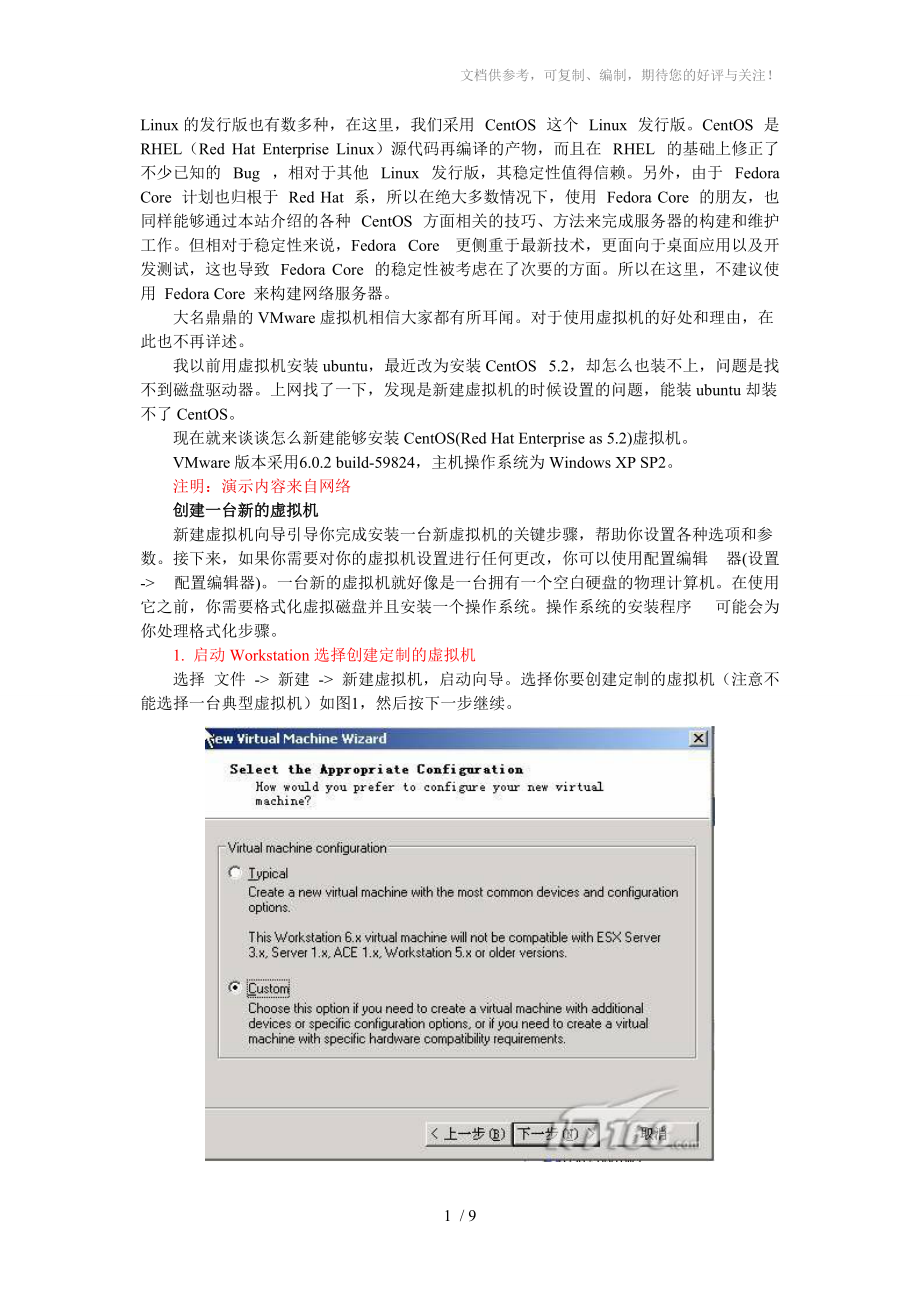


《虚拟机SCSI硬盘安装centOS不成功解决办法》由会员分享,可在线阅读,更多相关《虚拟机SCSI硬盘安装centOS不成功解决办法(9页珍藏版)》请在装配图网上搜索。
1、文档供参考,可复制、编制,期待您的好评与关注! Linux的发行版也有数多种,在这里,我们采用 CentOS 这个 Linux 发行版。CentOS 是 RHEL(Red Hat Enterprise Linux)源代码再编译的产物,而且在 RHEL 的基础上修正了不少已知的 Bug ,相对于其他 Linux 发行版,其稳定性值得信赖。另外,由于 Fedora Core 计划也归根于 Red Hat 系,所以在绝大多数情况下,使用 Fedora Core 的朋友,也同样能够通过本站介绍的各种 CentOS 方面相关的技巧、方法来完成服务器的构建和维护工作。但相对于稳定性来说,Fedora Co
2、re 更侧重于最新技术,更面向于桌面应用以及开发测试,这也导致 Fedora Core 的稳定性被考虑在了次要的方面。所以在这里,不建议使用 Fedora Core 来构建网络服务器。 大名鼎鼎的VMware虚拟机相信大家都有所耳闻。对于使用虚拟机的好处和理由,在此也不再详述。 我以前用虚拟机安装ubuntu,最近改为安装CentOS 5.2,却怎么也装不上,问题是找不到磁盘驱动器。上网找了一下,发现是新建虚拟机的时候设置的问题,能装ubuntu却装不了CentOS。 现在就来谈谈怎么新建能够安装CentOS(Red Hat Enterprise as 5.2)虚拟机。 VMware版本采用6
3、.0.2 build-59824,主机操作系统为Windows XP SP2。 注明:演示内容来自网络 创建一台新的虚拟机新建虚拟机向导引导你完成安装一台新虚拟机的关键步骤,帮助你设置各种选项和参数。接下来,如果你需要对你的虚拟机设置进行任何更改,你可以使用配置编辑 器(设置 - 配置编辑器)。一台新的虚拟机就好像是一台拥有一个空白硬盘的物理计算机。在使用它之前,你需要格式化虚拟磁盘并且安装一个操作系统。操作系统的安装程序 可能会为你处理格式化步骤。1. 启动Workstation选择创建定制的虚拟机 选择 文件 - 新建 - 新建虚拟机,启动向导。选择你要创建定制的虚拟机(注意不能选择一台典
4、型虚拟机)如图1,然后按下一步继续。图1 选择创建定制的虚拟机2.选择虚拟机硬件兼容特性。选择Workstation 6如图2 。 图2 选择虚拟机硬件兼容特性3.选择客户操作系统,这里选择如图3 。 图3 选择客户操作系统 应用说明:你 可以选择你想要在虚拟机中运行的客户操作系统。如果你准备使用一台以上的虚拟机,你可以在以后再次运行新建虚拟机向导创建另外的虚拟机。在下拉列表框中列 出的是那些在 VMware Workstation 中支持使用的客户操作系统。从这个列表中选择最接近你将要安装在虚拟机中的操作系统。操作系统选择用于命名虚拟机和选择提供给该虚拟机的内存的 数量。以后可以使用 配置编
5、辑器 更改选择的客户操作系统和分配给该虚拟机的内存的数量。没有在下拉列表框中列出的客户操作系统也有可能运行,但是在 VMware 产品中可能没有可以使用的官方支持。一般来说,在虚拟机中再次运行主机操作系统是不可能的或者是不明智的。这样做可能导致主机系统崩溃,并且,如果两个操 作系统试图同时使用同一个磁盘分区,可能导致磁盘损坏。4. 为虚拟机选择一个虚拟机名称和目录,如图4 。图4 为虚拟机选择一个虚拟机名称和目录 应用说明:在这里指定打开 VMware Workstation屏幕后出现在虚拟机名称列表中的虚拟机名称。它也被用作存储与这台虚拟机关联的文件的文件夹的名称。 每一台虚拟机应该有它自己
6、的文件夹。你可以确定这个文件夹的位置。所有关联的文件,例如配置文件和磁盘文件,被新建虚拟机向导放置到其中。虚拟机文件包括:l 虚拟机配置文件(.vmx ) l 虚拟磁盘文件(.vmdk)或者 Raw 磁盘定义文件(.raw)。一个虚拟机磁盘文件存储你写入到一台虚拟机硬盘的信息 操作系统,程序文件和数据文件。如果虚拟磁盘大于 2GB,目录中显示一系列的文件,它们的名称以第一个虚拟磁盘文件的名称为基准。l BIOS nvram 文件 l 虚拟机日志文件(.log) l 可撤消或非永久磁盘模式使用的恢复日志(.REDO) 一个处于非永久模式的磁盘的恢复日志被存储在你的临时目录中。 l 挂起到磁盘文件
7、,它存储一台挂起的虚拟机的状态(.vmss)。这也是VMware 最神奇的地方了,它不用改写我们的硬盘分区格式,而是在一个文件中虚拟出一个新的分区来,而这一切对于我们来说都是透明的,不用我们操心.5.选择中央处理器个数,如图 5 。图5 选择中央处理器个数6. 分配给一台虚拟机的内存,如图6 。图6 分配给一台虚拟机的内存 应用说明:根 据你正在虚拟机中运行的应用程序的种类,与这台虚拟机连接的需要内存资源的其他虚拟机以及你正在主机操作系统中运行的应用程序,你可能想要更改分配给这台 虚拟机的内存的数量。你可以在 配置编辑器中更改内存大小。选择内存大小时,小心不要分配太多的内存给一台虚拟机,因为这
8、会反过来影响主机包括其他虚拟机上的其他应用程序的性能。要获得 最佳性能,只分配与在内存配置屏幕中建议的同样多的内存。特别地,当主机操作系统运行时空闲内存较低时,它不会运行得很流畅。7. 设置虚拟机网络访问,如图7 。图7 设置虚拟机网络访问 这个面板配置虚拟机使用的网络的类型。 可用的选择为:l 使用桥接网络。通过你的计算机中的一块以太网适配器卡直接连接到一个本地以太网。 l 使用网络地址翻译(NAT)。允许客户操作系统使用主机的 IP 地址访问主机的拨号或者外部以太网连接。l 使用仅为主机网络。通过一个虚拟网络从内部连接客户操作系统到主机。l 不使用一个网络连接。8.选择I/O适配器,如图8
9、 。图8 选择I/O适配器9. 选择一个磁盘类型,如图9 。图9 选择一个磁盘类型 应用说明:你可以选择虚拟机使用的磁盘的类型: 虚拟磁盘: 一个虚拟磁盘是主机文件系统上的一个文件,它包含存储在对于客户操作系统而言可见的虚拟 IDE 或 SCSI驱动器中的所有数据。可以在任何类型的磁盘(IDE、SCSI,等等)和主机操作系统支持的任何类型的文件系统(E2FS、FAT、FAT32、NTFS,等等)中创建一个虚拟磁盘。虚拟磁盘也可以创建在一个可移动磁盘驱动器上或者放到一个网络文件服务器上。新建虚拟机向导把虚拟磁盘放到你指定的虚拟机目录中。 已有的物理磁盘: 一个已有的物理磁盘或称为 Raw 磁盘是
10、连接到主机的一个物理 IDE 或者 SCSI 驱动器上的一个分区。如果希望 VMware Workstation 从已有的磁盘分区中运行一个或多个客户操作系统,你可以使用 Raw 磁盘。在 IDE 和 SCSI 设备上均可以安装 Raw 磁盘。10.选择虚拟磁盘类型,如图10 ,注意这里必须选择IDE 类型。图10 选择虚拟磁盘类型11.设置虚拟磁盘大小,如图11 。图11设置虚拟磁盘大小 应用说明:你可以设置虚拟机驻留于其中的磁盘分区的大小。目前最大的虚拟磁盘的大小 是 131072MB(128GB)(对于 IDE 虚拟硬盘)和 262144MB(256GB)(对于 SCSI 虚拟硬盘)。在你指定虚拟磁盘的大小之后,磁盘空间的数量并不立即被虚拟磁盘文件占用。在添加应用程序和文件时,虚拟磁盘文件根据需要增大。12.完成虚拟机设置,如图12 。图12 完成虚拟机设置到次为止虚拟机设置结束。 设置重点: 1.启动Workstation选择创建定制的虚拟机 2. SCSI适配器类型选 LSI Logic (linux内核在2.4以下的选BusLogic) 3.选择虚拟磁盘类型(IDE)9 / 9
- 温馨提示:
1: 本站所有资源如无特殊说明,都需要本地电脑安装OFFICE2007和PDF阅读器。图纸软件为CAD,CAXA,PROE,UG,SolidWorks等.压缩文件请下载最新的WinRAR软件解压。
2: 本站的文档不包含任何第三方提供的附件图纸等,如果需要附件,请联系上传者。文件的所有权益归上传用户所有。
3.本站RAR压缩包中若带图纸,网页内容里面会有图纸预览,若没有图纸预览就没有图纸。
4. 未经权益所有人同意不得将文件中的内容挪作商业或盈利用途。
5. 装配图网仅提供信息存储空间,仅对用户上传内容的表现方式做保护处理,对用户上传分享的文档内容本身不做任何修改或编辑,并不能对任何下载内容负责。
6. 下载文件中如有侵权或不适当内容,请与我们联系,我们立即纠正。
7. 本站不保证下载资源的准确性、安全性和完整性, 同时也不承担用户因使用这些下载资源对自己和他人造成任何形式的伤害或损失。
